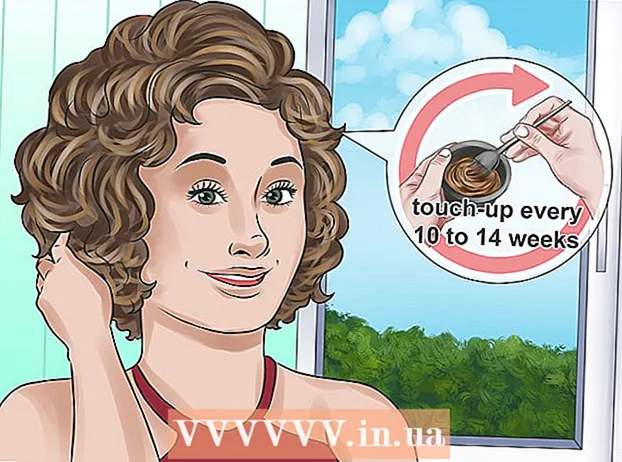Höfundur:
Bobbie Johnson
Sköpunardag:
6 April. 2021
Uppfærsludagsetning:
1 Júlí 2024

Efni.
Þessi grein mun sýna þér hvernig á að auka stærð Microsoft Outlook pósthólfsins með því að breyta Windows skrásetningunni. Þú getur ekki aukið stærð Outlook pósthólfsins þíns á Mac.
Skref
 1 Smelltu á ⊞ Vinna+R. Run glugginn opnast.
1 Smelltu á ⊞ Vinna+R. Run glugginn opnast.  2 Koma inn regedit og smelltu á Allt í lagi. Gluggi opnast sem biður þig um að ræsa forritið.
2 Koma inn regedit og smelltu á Allt í lagi. Gluggi opnast sem biður þig um að ræsa forritið.  3 Smelltu á Já. Registry Editor gluggi opnast.
3 Smelltu á Já. Registry Editor gluggi opnast.  4 Tvísmelltu á HKEY_CURRENT_USER. Það er mappa í vinstri glugganum; það mun opna.
4 Tvísmelltu á HKEY_CURRENT_USER. Það er mappa í vinstri glugganum; það mun opna.  5 Tvísmelltu á Hugbúnaður. Þú gætir þurft að fletta niður til að finna þessa möppu. Listi yfir hugbúnaðarframleiðendur opnast.
5 Tvísmelltu á Hugbúnaður. Þú gætir þurft að fletta niður til að finna þessa möppu. Listi yfir hugbúnaðarframleiðendur opnast.  6 Tvísmelltu á Microsoft. Listi yfir Microsoft vörur birtist í hægri glugganum.
6 Tvísmelltu á Microsoft. Listi yfir Microsoft vörur birtist í hægri glugganum.  7 Tvísmelltu á Office (útgáfa). Útgáfunni er skipt út fyrir útgáfuna af Office sem þú ert að nota (2016, 2013 og svo framvegis).
7 Tvísmelltu á Office (útgáfa). Útgáfunni er skipt út fyrir útgáfuna af Office sem þú ert að nota (2016, 2013 og svo framvegis).  8 Tvísmelltu á Horfur.
8 Tvísmelltu á Horfur. 9 Tvísmelltu á PST.
9 Tvísmelltu á PST. 10 Hægri smelltu á autt bil í hægri glugganum. Smelltu einhvers staðar fyrir neðan „Sjálfgefið“ línuna efst á spjaldinu. Matseðill opnast.
10 Hægri smelltu á autt bil í hægri glugganum. Smelltu einhvers staðar fyrir neðan „Sjálfgefið“ línuna efst á spjaldinu. Matseðill opnast.  11 Smelltu á Búa til. Nýr matseðill opnast.
11 Smelltu á Búa til. Nýr matseðill opnast.  12 Smelltu á QWORD breytu (64 bita) eða QWORD breytu (32 bita). Veldu þann valkost sem passar við bitleika Windows.
12 Smelltu á QWORD breytu (64 bita) eða QWORD breytu (32 bita). Veldu þann valkost sem passar við bitleika Windows.  13 Koma inn MaxLargeFileSize og ýttu á Sláðu inn. Skráningafærsla sem heitir MaxLargeFileSize verður stofnuð. Nú þurfum við að búa til aðra færslu.
13 Koma inn MaxLargeFileSize og ýttu á Sláðu inn. Skráningafærsla sem heitir MaxLargeFileSize verður stofnuð. Nú þurfum við að búa til aðra færslu.  14 Hægri smelltu á auða rýmið í hægri glugganum aftur.
14 Hægri smelltu á auða rýmið í hægri glugganum aftur. 15 Smelltu á Búa til.
15 Smelltu á Búa til. 16 Smelltu á QWORD breytu (64 bita) eða QWORD breytu (32 bita).
16 Smelltu á QWORD breytu (64 bita) eða QWORD breytu (32 bita). 17 Koma inn WarnLargeFileSize og ýttu á Sláðu inn. Þessi færsla mun birtast fyrir neðan þá sem þú bjóst til fyrir nokkrum mínútum.
17 Koma inn WarnLargeFileSize og ýttu á Sláðu inn. Þessi færsla mun birtast fyrir neðan þá sem þú bjóst til fyrir nokkrum mínútum.  18 Tvísmelltu á MaxLargeFileSize. Gluggi opnast.
18 Tvísmelltu á MaxLargeFileSize. Gluggi opnast.  19 Merktu við reitinn Aukastaf.
19 Merktu við reitinn Aukastaf. 20 Sláðu inn viðkomandi stærð (í megabæti) pósthólfsins. Gerðu þetta á „Value“ línunni.
20 Sláðu inn viðkomandi stærð (í megabæti) pósthólfsins. Gerðu þetta á „Value“ línunni. - Til dæmis, til að auka stærð pósthólfsins í 75 GB, sláðu inn 75000.
- Sjálfgefið pósthólf fyrir Outlook 2013/2016 er 50 GB og fyrir Outlook 2003/2007/2010 er það 20 GB.
 21 Smelltu á Allt í lagi. Fylgdu nú sömu skrefunum fyrir aðra skrásetningarfærsluna sem þú bjóst til.
21 Smelltu á Allt í lagi. Fylgdu nú sömu skrefunum fyrir aðra skrásetningarfærsluna sem þú bjóst til.  22 Tvísmelltu á WarnLargeFileSize.
22 Tvísmelltu á WarnLargeFileSize. 23 Merktu við reitinn Aukastaf.
23 Merktu við reitinn Aukastaf. 24 Sláðu inn stærðina (í megabæti) þar sem Outlook mun láta þig vita að pósthólfið er næstum fullt.
24 Sláðu inn stærðina (í megabæti) þar sem Outlook mun láta þig vita að pósthólfið er næstum fullt.- Til dæmis, ef stærð pósthólfs er 75000 MB, sláðu inn 72000 til að láta Outlook láta þig vita að pósthólfið sé nálægt fullu.
 25 Smelltu á Allt í lagi. Þú hefur aukið stærð Outlook pósthólfsins.
25 Smelltu á Allt í lagi. Þú hefur aukið stærð Outlook pósthólfsins.  26 Endurræstu tölvuna þína til að breytingarnar taki gildi.
26 Endurræstu tölvuna þína til að breytingarnar taki gildi.